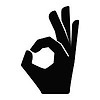구글 캘린더에는 알아두면 편리한 기능이 많이 있다.
모티베이션 향상을 위해서 꼭 활용하고 싶은 기능이나 설정, 조작을 효율화하는 바로가기 등을 알아보자.
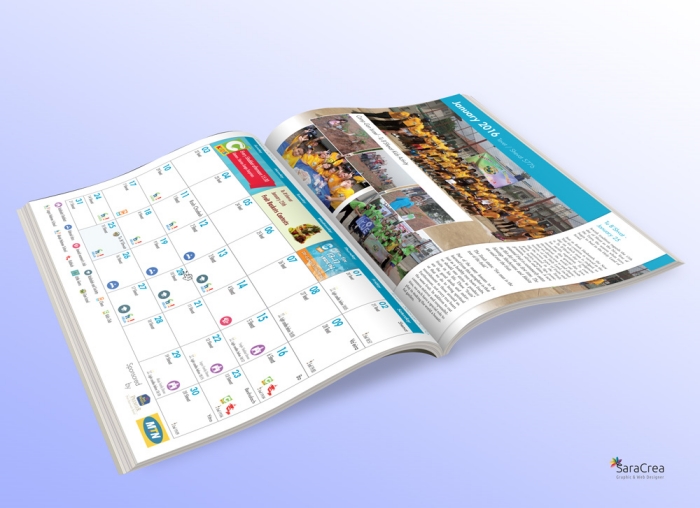
1. 그날 예정리스트를 메일로 받아보기
하루의 시작시에, 그날의 일정을 정리해서 확인하고 싶을 때 편리한 것이 "예정 리스트"이다. 매일 아침 그날의 일정을 정리해서 메일로 받을 수 있다.
설정 방법은, 달력 우측 상단의 톱니바퀴 아이콘으로 설정을 열고, 좌측의 마이 캘린더 설정으로 캘린더 이름을 선택.
이어서, "기타 알림" 안에 있는 "오늘 예정 리스트"의 드롭 다운 목록에서 "메일"을 선택하는 것으로, 이제 선택한 캘린더에 등록되어 있는 그날 예정 목록이 매일 아침 메일로 보내지게 된다.
2. 예정 직전과 전날 2회 알림하기
구글 캘린더의 표준 설정에서는, 예정 30분 전에 통보되도록 되어 있는데, 이 시간을 바꾸거나 알림 횟수를 늘릴 수도 있다. 예정된 편집 화면에서 "알림추가"를 클릭하여 통지 방법으로 "메일" 혹은 "알림"을 선택하고, 통지할 타이밍을 설정한다.
예를 들어, "알림" "30분" 외에 "메일", "1일"을 추가하면, 예정 전날 메일이 도착하고, 당일 예정 30분 전에 데스크톱 알림이나 앱 푸시 알림이 이뤄진다.
캘린더를 보는 것 자체를 잊어버리기 쉽다는 사람이나 중요한 예정을 절대 잊고 싶지 않은 경우 등에 도움이 된다.
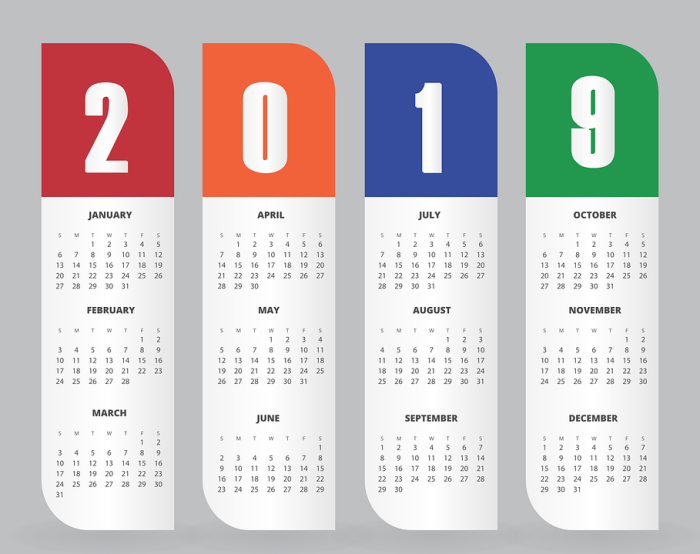
3. 예정과 ToDo를 구분해서
Google 캘린더에서는, 일반 예정과는 별도로 작업을 관리하는 ToDo 리스트를 작성할 수 있다.
달력 화면 우측 청색 동그라미 아이콘을 탭하면, ToDo 목록이 열리므로 작업 추가에서 새 작업을 입력. 작업 우측 펜 아이콘을 탭하면, 해당 작업 상세 및 날짜 추가가 가능하고, 또한 서브태스크는 하나의 태스크를 세분화하고 싶을 때 사용한다.
날짜를 설정한 작업은 일반 예정과 함께 달력에 표시되며, 달력상의 태스크를 클릭하여 자세한 내용을 확인하거나 작업을 완료할 수도 있다.
통상적인 예정에는 회의나 이벤트라고 하는 사람과의 약속이나, 반드시 그 시간에 행하지 않으면 안되는 것을 등록하고, 그 이외의 세세한 작업을 ToDo에 등록하는 등 구분할 수 있다.
완료된 태스크에는 취소선이 들어가므로 어떤 것이 완료되지 않았는지 확인하기 쉬운 점도 ToDo 목록의 장점이고, 달력상이 번잡해지는 것을 방지하면서 해야 할 일을 확실히 해낼 수 있게 된다.
4. 스킬 업 등에 "골(목표)"을 설정한다
모바일 버전의 구글 캘린더 앱에서는 운동이나 스킬 업의 공부와 같은 목표를 위한 예정을 "골"로 등록할 수 있다.
앱 우측 하단의 "+" 아이콘에서 "골"을 선택하여 달성하고자 하는 목표를 선택하고, 그런 다음 목표에 대한 세부 사항이나 그 목표를 위한 일정을 실행할 빈도와 시간을 선택하고 편한 시간대를 선택한다.
그러면 선택한 시간대에 다른 예정이 들어 있지 않은 날짜에 자동으로 예정이 배정된다.
골 설정이 가능한 것은 모바일 버전뿐이지만, 등록 예정은 PC에서도 확인이 가능하다. 예정을 실행했을 때는 "완료로 한다"를 클릭.

5. 키보드 단축으로 조작 효율화
구글 캘린더 조작을 효율화하고 싶을 때는 키보드 단축키를 활용하자.
예정된 신규 작성이나 달력 내의 이동등을, 키를 하나 누르기만 하면 되는 간단한 조작으로 실시할 수 있다.
상세화면 보기나 예정 삭제와 같은 특정 예정에 대해 수행하는 조작의 경우, 달력상에서 해당 일정을 클릭하여 개요가 팝업 표시된 상태에서 바로 가기를 실행한다.
매일 반드시 사용하는 툴이기 때문에 편리한 기능을 활용하여 일정에 적극적으로 임할 수 있는 환경을 조성하고 싶을 때에 정말 도움이 되는 것들이다.